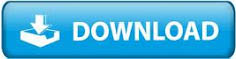Anda menggunakan Modem TP-Link untuk koneksi speedy Anda? Pengen tahu
cara setting nya? Ya, siapa tahu bagi rekan-rekan yang seneng ngoprek
tapi kelupaan bikin backup settingnya.. ga usah panik. Tinggal Anda
reset modem Anda dan ikuti artikel berikut ini, insyaallah berhasil.
Kali ini saya akan paparkan cara setting koneks speedy menggunakan modem
TP-Link TD 8817 yang sering digunakan Telkom.
Sebelum berlanjut, saya ingin ingatkan pengetahuan dasar tentang modem terutama yang diterapkan pada mainan kita kali ini, TPLINK TD-8817. Pada dasarnya modem menjalankan tugasnya dalam (minimal) 3 mode konektivitas:
Sebenarnya ada berbagai cara melakukan setting koneksi pada modem ADSL TP-Link yang kita bicarakan sekarang. Bagi Anda yang sudah mahir dan nyaman, Anda bisa langsung masukkan kode dan IP jaringan Anda. Cukup rumit memang, tapi tentu itu semua terbayar dengan kestabilan yang dapat Anda kontrol sendiri. Namun jangan khawatir, bagi Anda yang tidak mau ribet atau belum memiliki keterampilan tersebut, saya akan sampaikan cara mudah melakukan berbagai setting tersebut. Yakni dengan Wizard.
Untuk memulai, pastikan Anda memiliki akses jaringan langsung ke modem TP-Link Anda. Kemudian ikuti langkah berikut:
Selanjutnya, jika Anda bermaksud mensetting IP Addres Anda lewat:
Local Connection Area Status > Properties > General > Internet Protocol TCP/IP > Properties > Obtain an IP Address automatically.
Jangan lupa masukkan IP DNS di dua kolom di bawah IP Address dengan IP DNS dari speedy.
Mudah bukan? Jika tidak keberatan, silakan masukkan pengalaman dan komentar Anda.
semoga bermanfaat.
Sebelum berlanjut, saya ingin ingatkan pengetahuan dasar tentang modem terutama yang diterapkan pada mainan kita kali ini, TPLINK TD-8817. Pada dasarnya modem menjalankan tugasnya dalam (minimal) 3 mode konektivitas:
- Koneksi berbasis IP Address: maksudnya, pengguna
terkoneksi dengan jaringan internet dengan diberi IP khusus oleh pihak
ISP. Ada dua turunan dari mode ini:
- Dynamic IP Address (DHCP): di sini IP diatur oleh pihak ISP dan diperoleh secara otomatis oleh modem. Modem otomatis akan meminta dan pihak ISP akan merespon dengan memberi IP Address.
- Static IP Address: Pihak ISP mengalokasikan IP Address khusus untuk tiap pengguna. IP ini yang dimasukkan secara tetap(statis) di dalam modem dan melakukan koneksi dari IP tersebut.
- PPPoE/PPPoA: Singkatan dari Point-to-Point Protocol over Ethernet/Point-to-Point Protocol over ATM. Pada mode ini, modem melakukan proses Dial-Up dari suatu titik ke titik pusat (server ISP) melalui jaringan. Mode ini yang secara default digunakan standar operasi pemasangan modem ADSL Telkom Speedy. Nah, dalam tulisan ini saya akan fokus pada mode ini.
- Bridge: Modem berfungsi sebagai bridge, menjembatani koneksi yang dilakukan oleh PC ke server ISP. Mode ini diperlukan jika Anda memiliki router atau server yang Anda set untuk melakukan Dial-Up koneksi. Mode inilah yang dipakai jika Anda kita melakukan Setting Dial Up Speedy dengan Router Mikrotik yang pernah saya tulis sebelumnya.
Sebenarnya ada berbagai cara melakukan setting koneksi pada modem ADSL TP-Link yang kita bicarakan sekarang. Bagi Anda yang sudah mahir dan nyaman, Anda bisa langsung masukkan kode dan IP jaringan Anda. Cukup rumit memang, tapi tentu itu semua terbayar dengan kestabilan yang dapat Anda kontrol sendiri. Namun jangan khawatir, bagi Anda yang tidak mau ribet atau belum memiliki keterampilan tersebut, saya akan sampaikan cara mudah melakukan berbagai setting tersebut. Yakni dengan Wizard.
Untuk memulai, pastikan Anda memiliki akses jaringan langsung ke modem TP-Link Anda. Kemudian ikuti langkah berikut:
- Buka browser Anda, masukkan alamat IP modem Anda dalam Address bar browser. Default nya adalah 192.168.1.1, kemudian tekan Enter atau tombol Go.
- Ketika muncul jendela Authentification Required,
masukkan username dan password;
Default dari vendor adalah:
User Name : admin
Password : adminatau User Name : admin
Password : 1234 - Pada halaman utama pilih Quick Start > Run
Wizard.
- Pada tampilan berikut, klik Next.
- Pilih Zona waktu menjadi (GMT+07:00) Bangkok, Jakarta,
Hanoi. Kemudian klik Next.
- Pilih tipe koneksi PPPoE/PPPoA. Kemudian klik Next.
Keterangan: Jika Anda menggunakan Router atau Server seperti mikrotik untuk melakukan Diall-Up, di sini Anda perlu memilih Bridge Mode, kemudian klik Next hingga Finish.
- Pada konfigurasi berikut, masukkan:
# Username : nomerspeedyanda@telkom.net
# Password : password
# VPI: 0
# VCI : 35
# Connection Type : PPPoE LLc.
# selanjutnya klik Next
Keterangan:
- Speedy menggunakan mode DHCP, sehingga jika Anda menggunakan setting PPPoE, Anda tidak perlu memasukkan IP statik. Modem akan meminta langsung IP yang kosong ke server Speedy.
- Untuk kolom VPI dan VCI, silakan lihat referensi Daftar VPI dan VCI untuk Modem Speedy dari Berbagai Daerah berikut, karena setting untuk tiap daerah berbeda. - Jika Anda sudah yakin, Klik Next. Jika
belum, Anda bisa klik Back dan melakukan beberapa penyesuaian.
- Klik Close, dan Restart Modem
Anda.
Selanjutnya, jika Anda bermaksud mensetting IP Addres Anda lewat:
Local Connection Area Status > Properties > General > Internet Protocol TCP/IP > Properties > Obtain an IP Address automatically.
Jangan lupa masukkan IP DNS di dua kolom di bawah IP Address dengan IP DNS dari speedy.
Mudah bukan? Jika tidak keberatan, silakan masukkan pengalaman dan komentar Anda.
semoga bermanfaat.